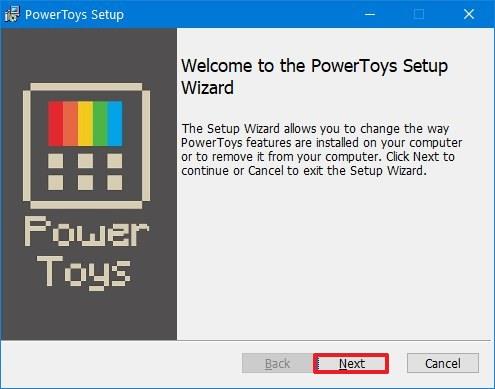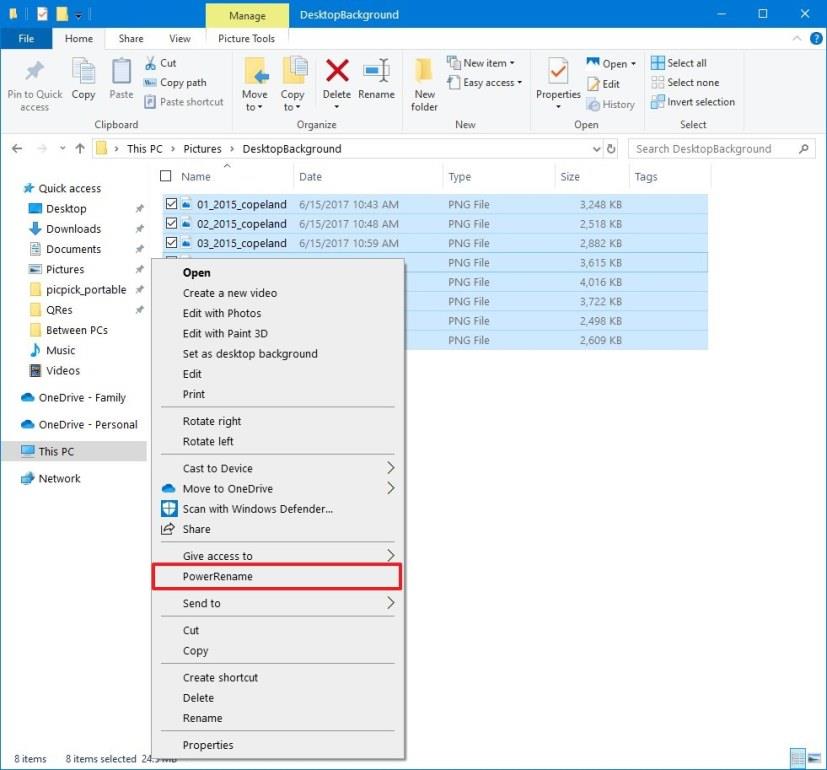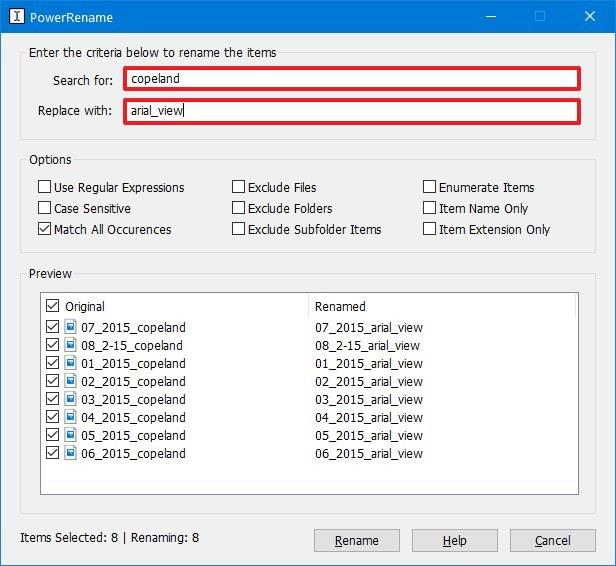Deși Windows 10 vă permite deja să redenumiți mai multe fișiere simultan, nu este o experiență intuitivă, iar utilizarea comenzilor Prompt și PowerShell este ușor de utilizat pentru majoritatea utilizatorilor. Cu toate acestea, aplicația PowerToys pentru Windows 10 include acum o opțiune care face mai ușor pentru oricine să redenumească în lot o mulțime de fișiere cu PowerRename.
PowerRename este o opțiune care va apărea în meniul contextual pentru redenumirea avansată în bloc folosind căutarea simplă și înlocuirea sau potrivirea expresiilor regulate. În timp ce introduceți câmpurile de căutare și înlocuiți, funcția vă va afișa o previzualizare a elementelor pe care le veți redenumi. În plus, puteți șterge fiecare element specific de inclus sau exclus din operațiune din zona de previzualizare.
Dacă nu sunteți familiarizat, în epoca Windows 95, PowerToys a fost un instrument util conceput pentru a personaliza în continuare experiența, iar instrumentul a revenit pentru a îmbunătăți experiența Windows 10.
În acest ghid , veți afla pașii pentru a utiliza caracteristica PowerToys PowerRename pentru a redenumi fișierele pe Windows 10.
Cum să redenumești un grup de fișiere pe Windows 10
Dacă nu sunteți conform cu comanda pentru a redenumi fișierele, va trebui să instalați PowerToys pentru a accesa caracteristica PowerRename.
Instalarea PowerToys
Pentru a instala cea mai recentă versiune a PowerToys pentru Windows 10, urmați acești pași:
-
Deschideți pagina PowerToys GitHub .
-
Faceți clic pe linkul PowerToysSetup.msi pentru a descărca programul de instalare.
-
Faceți dublu clic pe programul de instalare pentru a lansa instalarea.
-
Continuați cu indicațiile de pe ecran (următorul, următorul, următorul).
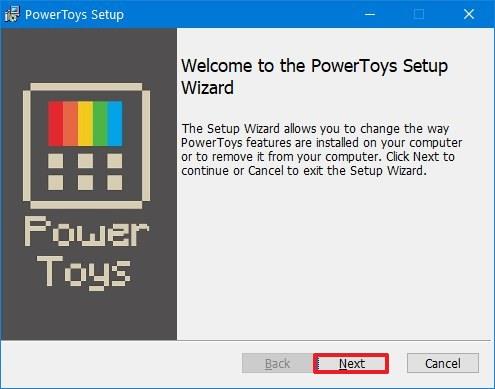
Instalare PowerToys
După ce finalizați pașii, PowerToys se va instala pe dispozitivul dvs., permițând caracteristica PowerRename.
Redenumirea grupului de fișiere
Pentru a redenumi în lot o grămadă de fișiere pe Windows 10, urmați acești pași:
-
Deschideți File Explorer .
-
Navigați la folderul cu fișierele pe care doriți să le redenumiți.
-
Selectați fișierele pentru a redenumi.
Sfat rapid: faceți clic pe butonul Selectați tot din fila Acasă. Utilizați comanda rapidă Ctrl + A de la tastatură. Sau apăsați și mențineți apăsată tasta Ctrl și faceți clic pe fișierele pe care doriți să le selectați.
-
Faceți clic dreapta pe selecție și selectați opțiunea PowerRename .
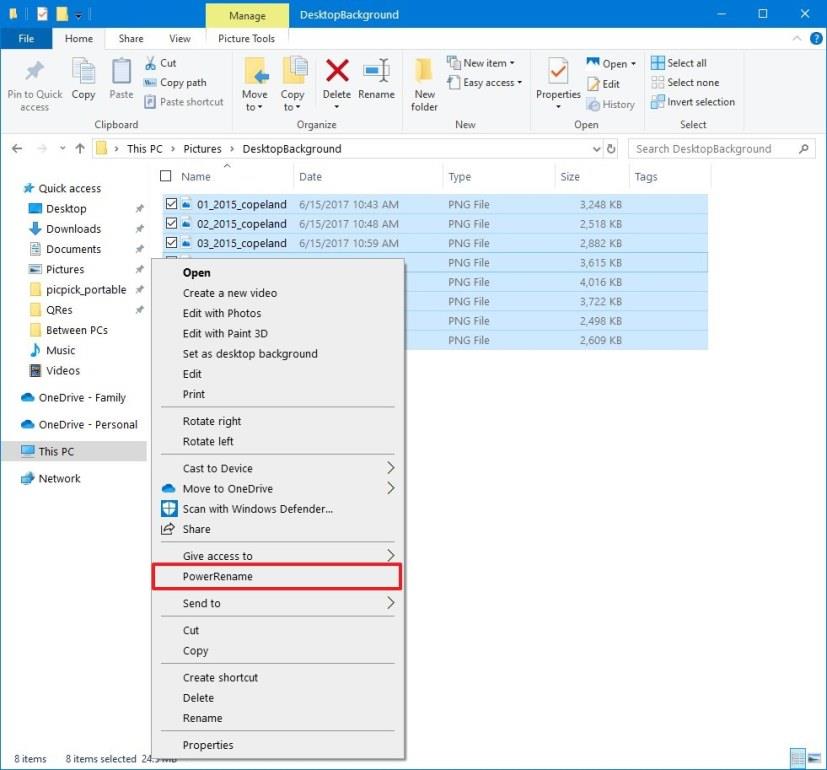
Opțiunea meniului contextual PowerRename
-
Câmpul „Căutare” selectează partea din fișiere pe care doriți să o redenumiți.
-
Câmpul „Înlocuiește cu” vă permite să specificați noua parte a numelui fișierului pe care doriți să o redenumiți.
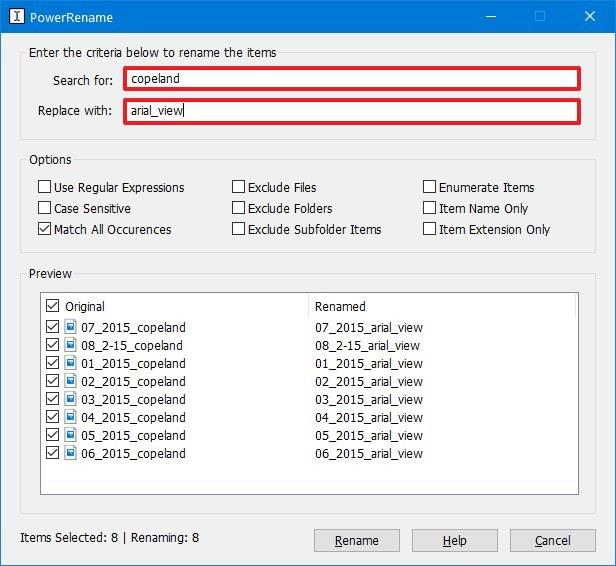
Redenumiți fișierele în loturi utilizând PowerRename
-
(Opțional) În secțiunea „Opțiuni”, puteți activa sau dezactiva diferite setări.
- Utilizați expresii regulate: dacă este bifat, câmpul Căutare va fi interpretat ca o expresie regulată. Dacă nu este clar, câmpul va fi folosit ca text pentru a fi înlocuit cu textul din câmpul Înlocuire.
- Sensitiv la majuscule și minuscule: textul specificat în câmpul Căutare se va potrivi cu textul din articole numai dacă textul este aceeași majuscule.
- Potriviți toate aparițiile: Toate potrivirile textului din câmpul de căutare vor fi înlocuite cu textul Înlocuire.
- Excludeți fișiere: fișierele nu vor fi incluse în operațiune.
- Exclude foldere: folderele nu vor fi incluse în operațiune.
- Excludeți elementele subdosarului: articolele din foldere nu vor fi incluse în operațiune.
- Enumerați elemente: adaugă un sufix numeric la numele fișierelor care au fost modificate în operație. De exemplu: foo.jpg -> foo (1).jpg.
- Numai Nume Element: Numai porțiunea de nume de fișier (nu extensia de fișier) este modificată de operație. Ex: txt.txt -> NewName.txt.
- Numai extensia articolului: numai porțiunea cu extensia fișierului (nu numele fișierului) este modificată de operație. De exemplu: txt.txt -> txt.NewExtension.
-
Faceți clic pe butonul Redenumiți .
După ce ați finalizat pașii, fișierele pe care le-ați selectat se vor schimba în numele specificat.